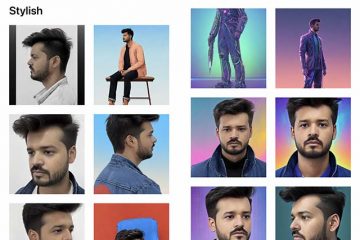Ang ChatGPT ay isang AI bot na puno ng punung puno ng mga posibilidad. Gamit ang pinakamahusay na ChatGPT prompt out doon, maaaring nag-eksperimento ka na sa chatbot at nagkaroon ng maraming pag-uusap. Gayunpaman, maaaring may mga pagkakataong gusto mong ibahagi ang kamangha-manghang o kakaibang tugon ng AI sa ibang tao. Ngunit paano mo talaga ise-save at ibinabahagi ang iyong mga pag-uusap sa ChatGPT sa mga kaibigan at pamilya? Nasa tamang lugar ka dahil iyon mismo ang ituturo namin sa iyo sa nakatuong gabay na ito.
Talaan ng mga Nilalaman
Paano I-save ang Iyong Mga Pag-uusap sa ChatGPT
Paraan 1: Nai-save na Mga Pag-uusap
Maaaring mabigla ka na malaman na nai-save na ng ChatGPT ang mga pag-uusap nito sa iyong account. Lahat ng iyong ChatGPT chat ay maayos na nakaayos sa kaliwang sidebar. Sa tuwing magsisimula ang isang user ng bagong chat, idinaragdag na ito sa sidebar na handa nang gamitin. Ang chat ay pinangalanan pagkatapos ng unang query na iyong ipinadala sa bot.
Kung nais mong bisitahin muli ang isang mahalagang pag-uusap sa ChatGPT sa hinaharap, iminumungkahi naming palitan mo ang pangalan nito. Para diyan, i-click ang icon na “lapis” sa tabi ng isang pamagat at palitan ang pangalan ng iyong chat. Maaari mong palitan ang pangalan ng pag-uusap ayon sa iyong sariling mga paksa at kagustuhan. Kapag tapos na, ang pag-uusap sa ChatGPT na ito ay ise-save sa cloud gamit ang pangalang iyon at mananatiling available sa lahat ng oras.
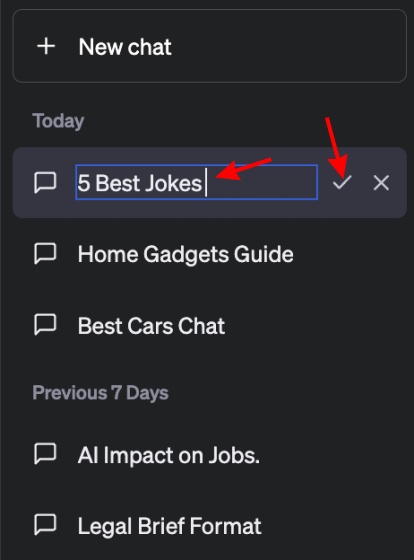
Paraan 2: Gumamit ng Browser Extension
Habang maaari kang magpatuloy at i-save ang iyong mga pag-uusap sa pamamagitan ng pagpapalit ng pangalan sa kanila, maaaring hindi iyon ang pinakamahusay na kaso para sa lahat. Minsan maaaring gusto mong i-download ang mga chat o i-save ang iyong mga pag-uusap nang lokal, ngunit hindi nag-aalok ang ChatGPT ng anumang built-in na functionality para dito. Gayunpaman, mayroong isang tonelada ng mga extension ng ChatGPT Chrome na magagamit mo.
Ang aming pagpipilian dito ay ChatGPT Prompt Genius, isang madaling gamitin na extension ng browser na nagbibigay-daan sa iyong mabilis na i-save ang mga pag-uusap sa ChatGPT sa iba’t ibang mga format. Gumagamit kami ng Chrome at macOS para sa demo na ito, ngunit pareho rin ang mga hakbang sa Windows. Sa pamamagitan nito, magpatuloy tayo at mag-save ng isang pag-uusap sa ChatGPT.
I-download ang ChatGPT Prompt Genius extension (Kunin) at mag-click sa “Idagdag sa Chrome .”  Minsan tapos na, pumunta sa ChatGPT. Awtomatikong ie-enable ang extension, at makakakita ka ng bahagyang naiibang UI sa ChatGPT. Sa chat, i-click ang button na “Ibahagi at I-export” at pagkatapos ay i-tap ang gustong format. Maaari kang pumili mula sa PDF, PNG, md, at kahit na ibahagi ang chat bilang isang link.
Minsan tapos na, pumunta sa ChatGPT. Awtomatikong ie-enable ang extension, at makakakita ka ng bahagyang naiibang UI sa ChatGPT. Sa chat, i-click ang button na “Ibahagi at I-export” at pagkatapos ay i-tap ang gustong format. Maaari kang pumili mula sa PDF, PNG, md, at kahit na ibahagi ang chat bilang isang link. 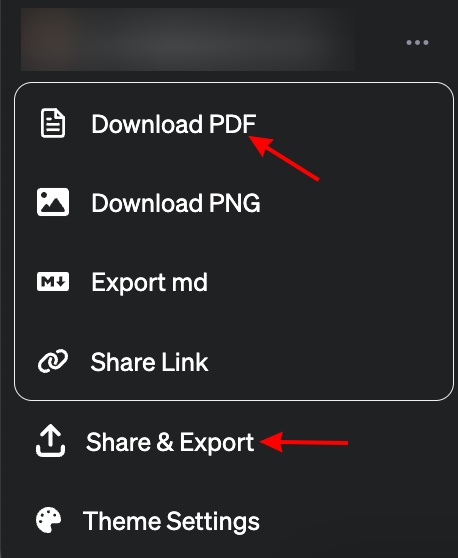 Kapag pinili mo ang nais na format, awtomatikong ise-save ng extension ang iyong mga pag-uusap sa ChatGPT nang walang anumang abala. Kung pinili mo ang opsyong PDF, awtomatiko nitong ida-download ang pag-uusap sa isang PDF file na buo ang buong pag-format.
Kapag pinili mo ang nais na format, awtomatikong ise-save ng extension ang iyong mga pag-uusap sa ChatGPT nang walang anumang abala. Kung pinili mo ang opsyong PDF, awtomatiko nitong ida-download ang pag-uusap sa isang PDF file na buo ang buong pag-format. 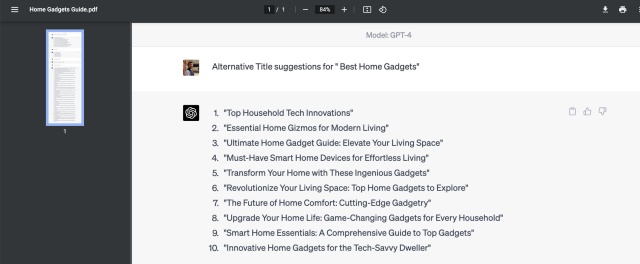
At lang tulad niyan, mabilis naming nai-save ang aming pag-uusap sa ChatGPT. Maaari mong piliing ibahagi ang file na ito at kahit na i-convert ang file sa iba’t ibang mga format. Para sa mga gustong tumingin ng higit pang mga extension, inirerekomenda rin namin ang SaveGPT (Kunin) at I-save ang ChatGPT (Kunin) , dalawang kapaki-pakinabang na extension ng browser.
Paano Ibahagi ang Iyong Mga Pag-uusap sa ChatGPT
Paraan 1: Ibahagi ang Mga Nakopyang ChatGPT Chat
Dahil walang katutubong paraan upang ibahagi ang mga chat sa ChatGPT, gagamitin muna namin ang kinopyang paraan ng pag-uusap sa clipboard upang ibahagi ang mga ito.
Upang mabilis na magbahagi ng snippet ng isang pag-uusap sa ChatGPT, i-click lang ang icon na “clipboard” upang mabilis na kopyahin ang partikular na mensahe sa clipboard. Upang ganap na makopya ang isang pag-uusap, palaging mapipili ng mga user ang buong chat at madaling kopyahin ang lahat ng ito. Isasama dito ang mga tugon ng tao at AI.  Madali mo na ngayong i-paste ang kinopyang pag-uusap sa clipboard ng ChatGPT sa sinuman. Ang kailangan mo lang gawin ay i-paste ang kinopyang text sa anumang word processor, mail client sa Windows, macOS, o kahit isang messenger at ipadala ito sa sinuman.
Madali mo na ngayong i-paste ang kinopyang pag-uusap sa clipboard ng ChatGPT sa sinuman. Ang kailangan mo lang gawin ay i-paste ang kinopyang text sa anumang word processor, mail client sa Windows, macOS, o kahit isang messenger at ipadala ito sa sinuman. 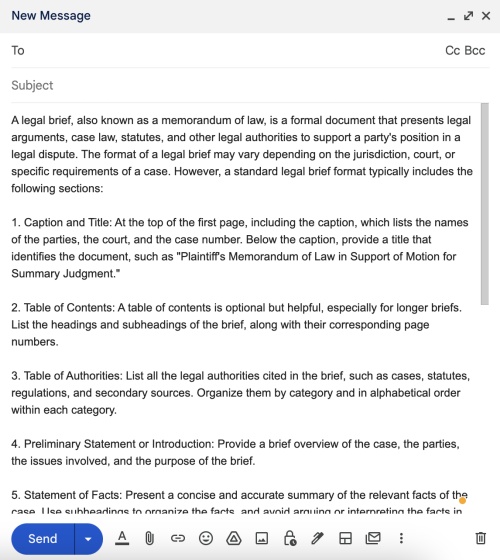
At ito ay kasing dali. Maaari mong patuloy na gamitin ang mga hakbang na ito sa itaas upang kopyahin at ibahagi ang iba’t ibang mga pag-uusap sa ChatGPT sa sinuman sa halos lahat ng mga pamamaraan.
Paraan 2: Ipadala sa Lahat ng Na-download na Mga Pag-uusap
Kung ginamit mo ang aming paraan ng extension ng Chrome upang i-download ang mga pag-uusap sa ChatGPT, ang pagbabahagi ng mga ito sa kabuuan ay maaaring maging mas madali.
Kunin lang ang file na iyong na-download mula sa aming pamamaraan sa itaas at madaling ilakip ito sa anumang e-mail na gusto mong ipadala. Gayunpaman, maaari mo ring ibahagi ang mga file ng pag-uusap sa ChatGPT sa pamamagitan ng iba pang mga mode, kabilang ang mga messenger, pag-upload sa cloud, at kahit na mga paglilipat ng USB. 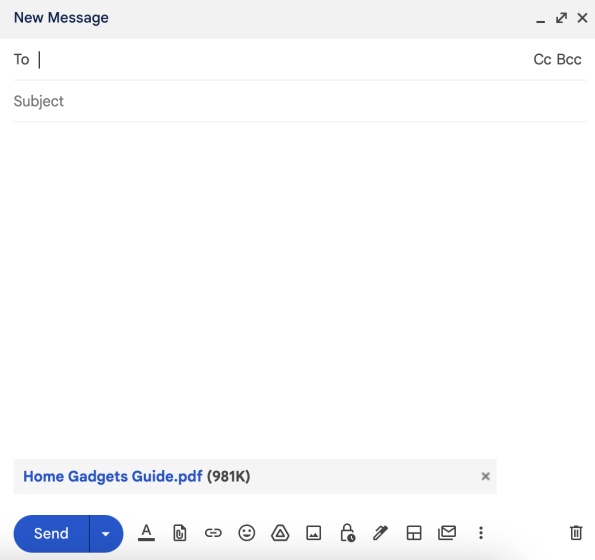
Nalalapat ito sa cross-platform kaya dapat walang mga paghihirap habang ginagawa ito. Kaya kung isa kang stickler para sa pag-format, gamitin ang paraang ito para i-save at ibahagi ang iyong mga pag-uusap sa ChatGPT.
Paraan 3: Gumamit ng Browser Extension
Tulad ng dati, gagamit kami ng extension ng browser upang pasimplehin ang pagbabahagi ng mga pag-uusap sa ChatGPT. Ang aming napiling extension ay ShareGPT, isang extension ng browser na kumukuha ng lahat ng kaguluhan sa pagbabahagi ng iyong mga AI chat. Kung ikaw ang uri ng tao na hindi gusto ang pagpapalitan ng mga file at gusto lang magbahagi ng isang link, magagawa ka ng ShareGPT ng mabuti. Sa pamamagitan nito, simulan natin ang pag-install at paggamit nito.
I-download ang Extension ng ShareGPT (Kunin) sa pamamagitan ng pagbisita sa Chrome web store at pag-click sa “Idagdag sa Chrome.”  Kapag tapos na , pumunta lang sa ChatGPT, at magsisimula kang makakita ng “Ibahagi” na button sa tabi ng Regenerate response button sa itaas ng input text box. Pumunta sa chat na gusto mong ibahagi at i-click lang ang button na ito.
Kapag tapos na , pumunta lang sa ChatGPT, at magsisimula kang makakita ng “Ibahagi” na button sa tabi ng Regenerate response button sa itaas ng input text box. Pumunta sa chat na gusto mong ibahagi at i-click lang ang button na ito.  Sa loob ng ilang segundo, magbubukas ang isang bagong tab ng browser kasama ang partikular na ChatGPT chat na kinaroroonan mo. Makakakuha ka rin ng nakalaang link upang ibahagi ito sa mga user. Maaari mo na ngayong ibahagi ang link na ito sa sinuman sa pamamagitan ng anumang format at maa-access nila ang mga chat sa ChatGPT nang walang problema.
Sa loob ng ilang segundo, magbubukas ang isang bagong tab ng browser kasama ang partikular na ChatGPT chat na kinaroroonan mo. Makakakuha ka rin ng nakalaang link upang ibahagi ito sa mga user. Maaari mo na ngayong ibahagi ang link na ito sa sinuman sa pamamagitan ng anumang format at maa-access nila ang mga chat sa ChatGPT nang walang problema. 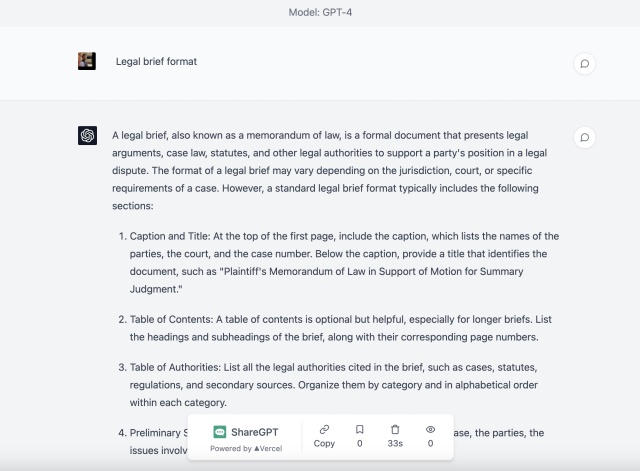
Anumang link na ginawa ay pribado bilang default. Gayunpaman, kapag tumawid ito sa 100 view, awtomatiko itong na-index ng Google. Gaya ng nakikita mo, maaari mo ring subaybayan ang bilang ng pagtingin at kahit na tanggalin ang isang link bago mag-expire ang isang minutong countdown. Hanggang sa pag-save at pagbabahagi ng iyong mga pag-uusap sa ChatGPT, isa ito sa iyong pinakamahusay na mga extension ng ChatGPT Chrome para sa isang kadahilanan.
Mag-iwan ng komento
Narito na ang monitor ng BenQ PD2706UA, at kasama nito ang lahat ng mga kampanilya at sipol na pinahahalagahan ng mga gumagamit ng pagiging produktibo. 4K na resolution, mga factory-calibrated na kulay, isang 27-inch na panel, isang ergonomic stand na madaling i-adjust, at higit pa. Mayroon itong maraming […]
Ang Minecraft Legends ay isang laro na pumukaw sa aking interes sa orihinal nitong pagpapakita noong nakaraang taon. Ngunit, aaminin ko na hindi ako aktibong nasubaybayan nang maayos ang laro hanggang sa mas malapit kami sa opisyal na paglabas nito. Pagkatapos ng lahat, mahal ko […]
Noong nakaraang taon, inilunsad ng MSI ang Titan GT77 na may Intel Core i9-12900HX at ang RTX 3080 Ti Laptop GPU, at ito ang pinakamalakas na gaming laptop sa harap ng ang planeta. Ito ang pinakamabigat sa mabibigat na hitters […]